Comment ajouter un fichier modèle sur BigCommerce
Publié: 2021-01-07
BigCommerce sait que la conception de votre site Web peut faire toute la différence dans le monde. La vie de l'utilisateur moyen est trépidante.
Les paniers abandonnés ne sont pas rares dans le commerce électronique. Pourtant, si votre site Web retient mieux l'attention de vos clients, ils peuvent terminer leur achat avant de changer d'onglet ou de sortir faire des courses.
Tout dépend donc du design et des modèles que vous utilisez dans votre boutique.
Découvrez comment vous pouvez prendre le contrôle de la conception de votre boutique de commerce électronique à l'aide de BigCommerce.
Comment ajouter des fichiers modèles à BigCommerce
Liens rapides
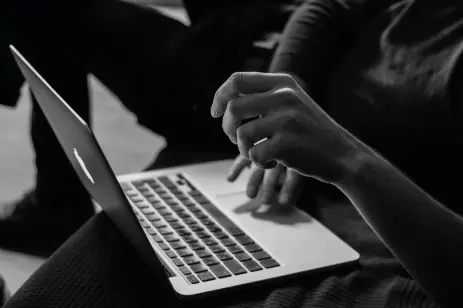
Vous pouvez ajouter des modèles à BigCommerce des manières suivantes :
Boutique BigCommerce
BigCommerce héberge une boutique avec une variété de thèmes prêts à être installés. Leur prix varie de gratuit à 300 $. Les thèmes peuvent être triés par collection, secteur d’activité, contenu gratuit et premium.
Lorsque vous en trouvez un qui vous plaît, cliquez sur le bouton Installer ou Acheter. Chaque aperçu de thème est accompagné d'une liste de fonctionnalités ainsi que de ce pour quoi il est optimisé. Vous pouvez également obtenir un aperçu de chaque thème avant de cliquer sur le bouton Installer.
Personnalisation via Pochoir
Le pochoir est le cadre sur lequel les thèmes BigCommerce sont construits. Cependant, vous n’avez pas nécessairement besoin d’utiliser l’un de leurs thèmes pour votre entreprise. Vous pouvez également attribuer des modèles de mise en page personnalisés pour différentes parties de votre boutique, notamment :
- Produit
- Marque
- Catégorie
- Page
Si la personnalisation est ce que vous recherchez, vous devez commencer par créer et regrouper des modèles personnalisés avec l'outil CLI Stencil de BigCommerce. Lorsque vous êtes prêt, il existe plusieurs options pour préparer votre fichier au téléchargement via Stencil CLI :
1. Offre groupée uniquement
Utilisez la commande « stencil bundle » pour créer un fichier zip que vous pouvez télécharger sur votre boutique BigCommerce. Si vous souhaitez vérifier la progression et l'achèvement de votre fichier, utilisez la commande « bundle ». Cette commande vous informe également de toute erreur susceptible d'empêcher le regroupement du fichier.
Gardez également à l’esprit que BigCommerce a une limite stricte de 50 Mo pour la taille des fichiers.
2. Regrouper et pousser
Utilisez uniquement la commande « stencil push » si vous avez initialisé avec un jeton CLI Stencil. L’utilisation de cette commande regroupera et téléchargera en un seul processus. Cependant, si vous n'êtes pas sûr que votre fichier soit éligible à un « bundle and push », vérifiez d'abord ces exigences :
- Thème initialisé à l'aide du jeton CLI pochoir avec « Thèmes : modifier la portée »
- Installé une version de Stencil CLI 1.12.0 ou supérieure
Vous pouvez vérifier votre version de Stencil à l'aide de l'invite « stencil -V » ou « stencil –version » sur la ligne de commande.
Tout le monde ne peut pas télécharger un thème en un seul processus. Si vous regroupez et téléchargez dans un processus distinct, voici comment transférer le thème vers BigCommerce :
- Après le téléchargement réussi, choisissez O/N pour télécharger le thème sur votre vitrine
- Si oui, utilisez les touches fléchées pour choisir la variante
Une fois que vous avez choisi « Y », vous devrez choisir vos variantes immédiatement après. Si vous souhaitez appliquer le nouveau téléchargement à votre boutique ultérieurement, sélectionnez plutôt « N ».
Comment personnaliser un modèle BigCommerce
Pour personnaliser un ancien thème Blueprint, suivez ces étapes :
- Aller à la vitrine

- Cliquez sur Mes thèmes

- Sélectionnez Modifier HTML/CSS

- Apporter des modifications de couleur dans l'écran de l'éditeur Default.html
- Sauvegarder les modifications
Il est important de noter que si vous souhaitez utiliser cette méthode, vous ne pouvez accéder aux fichiers de modèles Blueprint que s'ils sont en ligne sur la vitrine.
Si vous utilisez un thème Stencil, suivez ces instructions pour la personnalisation :
- Aller à la vitrine

- Cliquez sur Mes thèmes

- Sélectionnez Personnaliser

- Faire des changements
- Sélectionnez Publier pour que les modifications apparaissent dans votre vitrine
Lorsque vous utilisez Page Builder pour personnaliser vos thèmes de pochoir, vous pouvez modifier divers aspects tels que la taille et les couleurs du texte. Vous pouvez également ajouter différents éléments visuels, tels que des bannières, des carrousels et des images à l'aide d'une méthode conviviale de glisser-déposer. Alternativement, vous pouvez utiliser les blocs de HTML personnalisé pour apporter les modifications nécessaires.

N'oubliez pas que vous pouvez enregistrer sans publier les modifications qui apparaîtront dans votre vitrine.
Où trouver des modèles BigCommerce
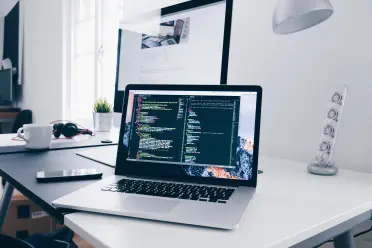
L'un des endroits les plus simples pour trouver de nouveaux modèles BigCommerce est dans leur boutique. Ils proposent différents styles de thèmes pour répondre à la plupart des besoins, et bon nombre de leurs styles les plus populaires ne vous coûteront pas un centime !
Certains sites Web tiers vendent également des modèles compatibles avec BigCommerce. Le prix de ces modèles peut cependant varier, alors soyez prêt à dépenser de l'argent si vous optez pour cette voie.
Bien sûr, vous pouvez toujours créer un modèle personnalisé pour votre boutique. C’est de loin l’option la plus chère, vous voudrez peut-être d’abord vérifier toutes les autres voies avant d’examiner celle-ci.
Comment modifier des modèles HTML pour BigCommerce
Il existe plusieurs façons de modifier un modèle HTML si vous utilisez un thème Blueprint. Pour modifier un thème en direct dans votre navigateur :
- Accédez à votre vitrine

- Cliquez sur Mes thèmes

- Sélectionnez Modifier HTML/CSS

La modification dans votre navigateur est un excellent moyen d'apporter des modifications simples et rapides. Tout ce que vous enregistrez dans l'éditeur est immédiatement mis en ligne.
Comment utiliser pochoir pour ajouter un seul fichier de mise en page de modèle personnalisé sur BigCommerce
Si vous avez besoin d'un modèle personnalisé dans le framework Stencil, BigCommerce vous permet également de le faire. Tout d’abord, vous devez configurer votre copie locale :
- Créez le sous-répertoire personnalisé dans le répertoire « templates/pages »
- Créez les fichiers de modèle HTML et placez-les dans les sous-répertoires personnalisés
- Modifiez et mappez les URL à votre fichier « .stencil »
Lorsque vous avez terminé de créer votre thème localement, vous pouvez regrouper et transférer le fichier vers BigCommerce.
FAQ supplémentaire
Comment puis-je créer de nouveaux modèles pour BigCommerce ?
Vous pouvez installer Stencil CLI pour personnaliser les modèles localement et les regrouper pour les télécharger dans les magasins.
Comment mettre à jour ma page d'accueil BigCommerce ?
Votre page d'accueil contient une combinaison de widgets et de bannières. Vous pouvez choisir de les activer ou de les désactiver. Vous pouvez également accéder à Marketing, puis à Bannières pour créer une bannière pour la page d'accueil.
De plus, vous pouvez simplement créer une nouvelle page Web et cocher la case confirmant que vous souhaitez l'afficher comme page d'accueil de votre boutique.
Qu'est-ce que le pochoir dans BigCommerce ?
Le pochoir est le cadre thématique utilisé par BigCommerce pour permettre aux utilisateurs de choisir entre l'utilisation de modèles de commerce électronique ou la personnalisation complète d'un site.
Comment modifier un thème BigCommerce ?
Cela dépend du type de thème que vous utilisez. Si vous utilisez un ancien thème Blueprint, voici les étapes pour le modifier :
• Depuis votre vitrine, cliquez sur Mes thèmes
• Cliquez sur le bouton Modifier HTML/CSS
• Apportez des modifications de couleur dans l'écran de l'éditeur Default.html.
• Cliquez sur le bouton Enregistrer lorsque vous avez terminé les modifications.
Si vous utilisez un thème Pochoir, suivez plutôt ces étapes :
• Accédez à la vitrine
• Sélectionnez Mes thèmes, puis Personnalisez
• Faire des changements
• Cliquez sur Publier pour faire apparaître les modifications dans votre vitrine.
Comment personnaliser mon modèle BigCommerce ?
Vos options de personnalisation dépendent du type de modèle que vous utilisez. En général, vous pouvez accéder à votre Storefront puis à Mes Thèmes. À partir de là, vous pouvez sélectionner « Modifier HTML/CSS » ou « Personnaliser » pour apporter vos modifications.
Ne vous contentez pas d'un magasin générique
Bien sûr, vous pouvez utiliser un modèle pour rendre votre boutique opérationnelle. Cependant, vous courrez également le risque qu’elle ressemble à d’autres vitrines. Ou pire encore, cela pourrait ressembler à la boutique en ligne de votre concurrent !
Cependant, avec quelques ajustements simples, vous pouvez personnaliser votre vitrine pour la rendre aussi unique que votre entreprise. Jouez avec les couleurs, les polices et les images jusqu'à ce que vous obteniez un magasin que vous êtes fier d'appeler le vôtre.
Avez-vous personnalisé vos modèles BigCommerce ? Parlez-nous à ce sujet dans la section des commentaires ci-dessous.
